UG10.0如何建模石桌模型?
1、如下图所示,
打开UG10.0软件,
新建一个空白的模型文件,
然后另存为“石桌模型”。

2、如下图所示,
执行【菜单——插入——设计特征——圆柱体】,
轴,默认Z轴,坐标原点,
设置尺寸:直径1000,高度30,
点击“应用”。

3、如下图所示,
设置尺寸:直径500,高度5,
布尔求差,
点击应用。
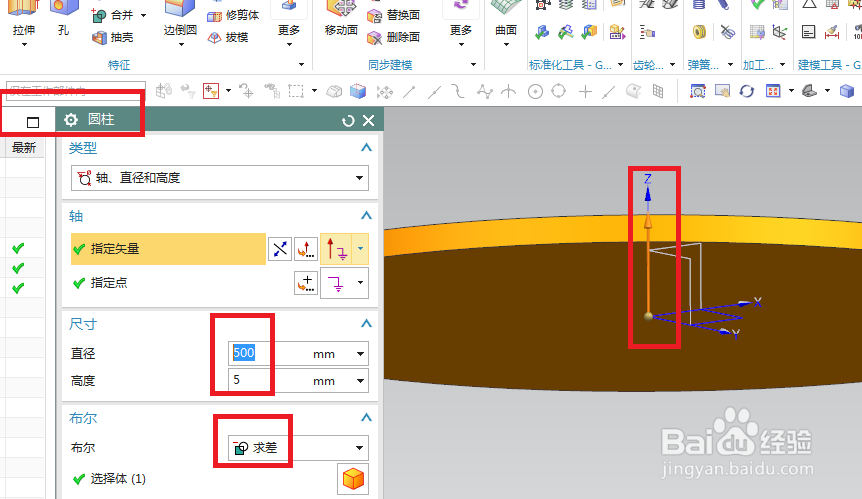
4、如下图所示,
指定Z轴反向,
指定点,圆形底部圆心,
设置尺寸:直径500,高度500,
布尔无,
点击确定。

5、如下图所示,
将前面两个圆柱特征隐藏,
点击工具栏中的“抽壳”图标,
点击第三个圆柱体的上表面,
设置厚度20,
点击确定。

6、如下图所示,
将所有的特征全部显示出来,
点击工具栏中的边倒圆图标,
点击实体中的边线,
设置半径,
点击确定,
重复操作两次,创建两个边倒圆特征。

7、如下图所示,
隐藏基准坐标系,
将显示改成着色。
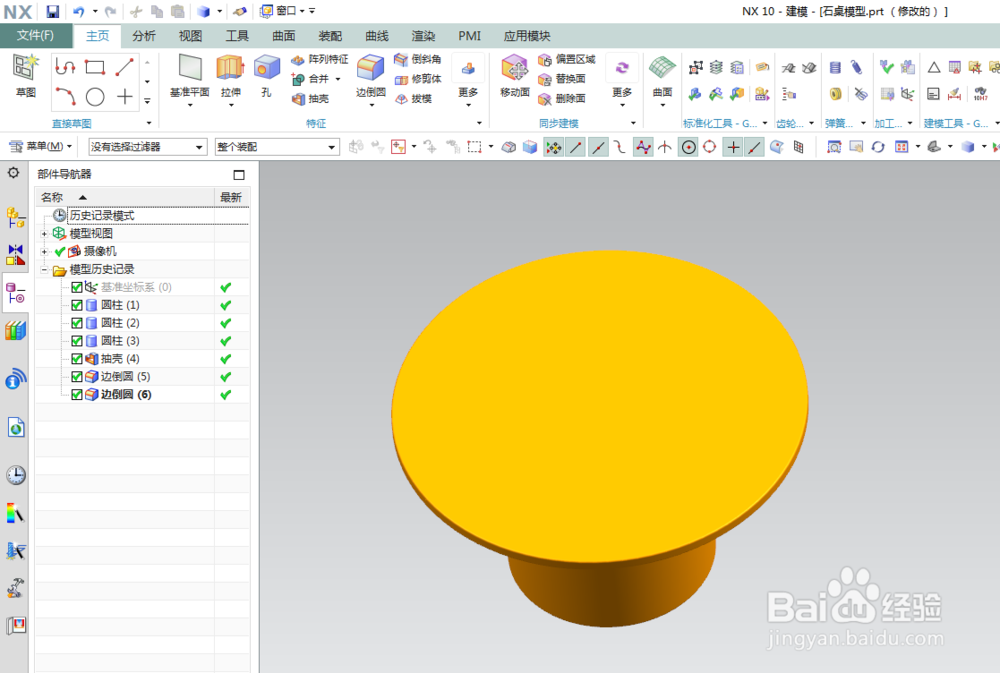
8、如下图所示,
执行【菜单——视图——可视化——材料/纹理】,
选中两个纹理效果指定给两个实体,
最后还可以将场景换成简介中所示的那种。
————
至此,
建模的石桌模型建模完成了。
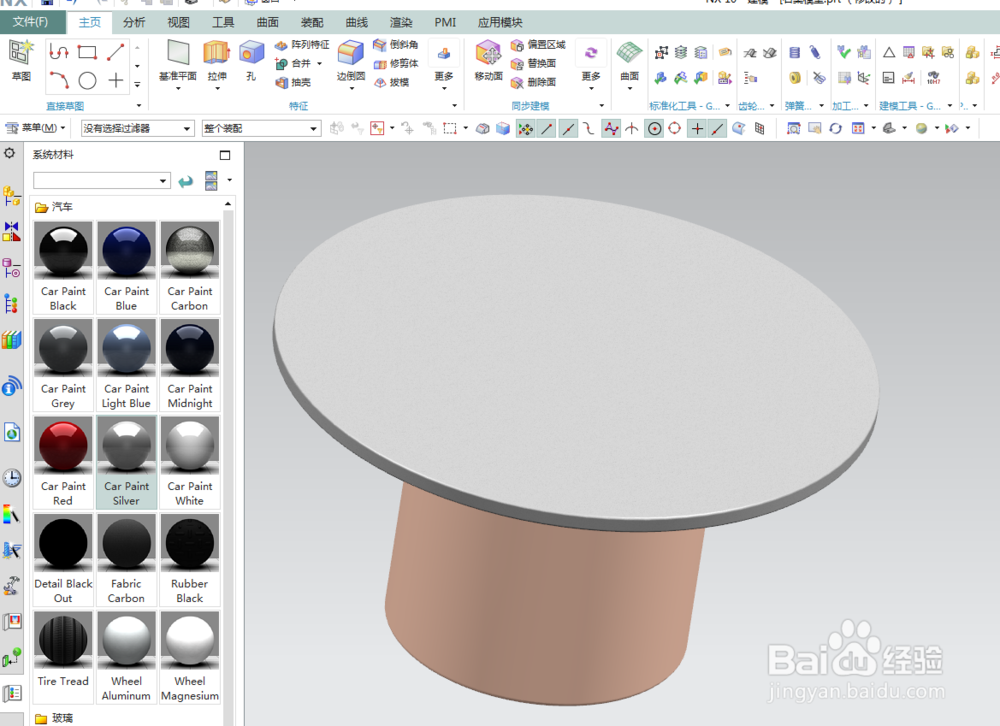
声明:本网站引用、摘录或转载内容仅供网站访问者交流或参考,不代表本站立场,如存在版权或非法内容,请联系站长删除,联系邮箱:site.kefu@qq.com。
阅读量:184
阅读量:47
阅读量:38
阅读量:50
阅读量:103